电脑用usb连接手机上网 电脑通过手机USB连接上网教程
日期: 来源:龙城安卓网
在如今数字化信息时代,人们对于上网的需求越来越大,而电脑通过USB连接手机上网成为了一种便捷的方式,通过这种方式,我们可以利用手机的网络信号为电脑提供上网服务,无需额外的网络线或者Wi-Fi连接。这种方法不仅适用于没有网络线或者Wi-Fi的情况下,还可以在一些特殊场景下使用,比如在旅途中或者临时需要上网的时候。接下来我们将介绍如何使用USB连接手机为电脑提供上网服务的教程。
电脑通过手机USB连接上网教程
具体步骤:
1.打开手机后找到手机中的【设置】功能并点击打开。
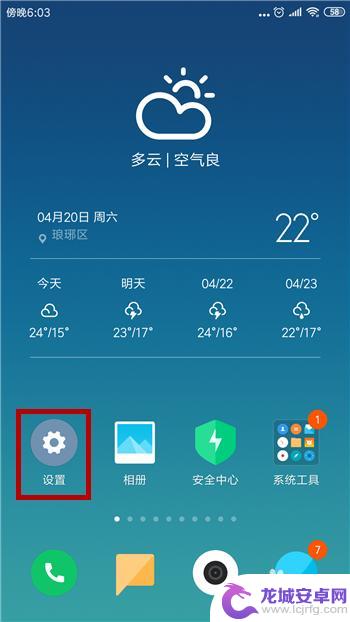
2.进入到手机设置界面后找到并点击【更多连接方式】。
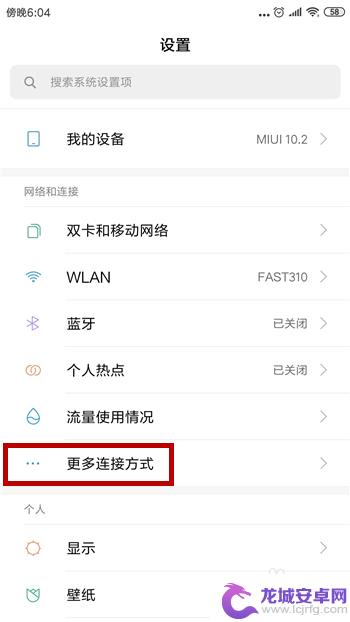
3.在更多连接方式中就能看到【USB网络共享】,但此时是灰色的并不能打开。
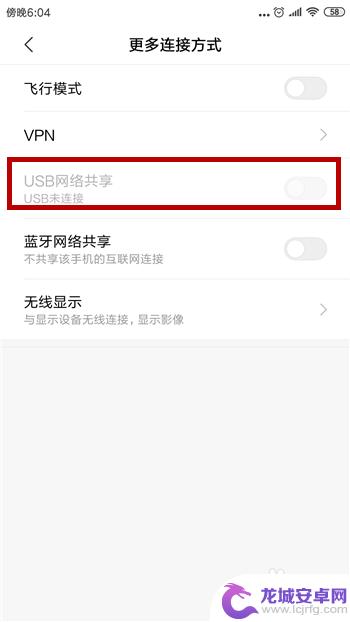
4.我们需要使用USB连接手机和电脑,连接后就看到【USB网络共享】变为黑色了。点击后方的开关。
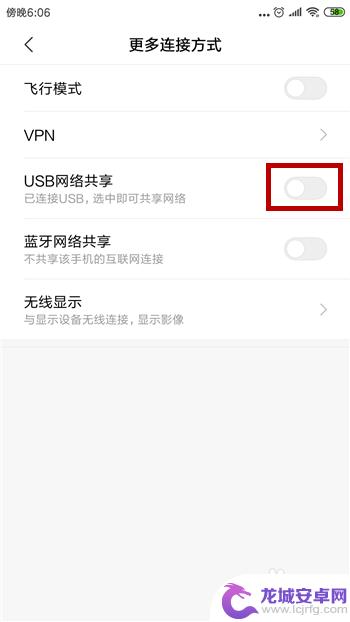
5.如图所示,这样就开启了USB共享网络。
6.接下来去看电脑,我们会发现电脑右下角的网络图标已经显示能上网了。此时使用的是手机的网络。
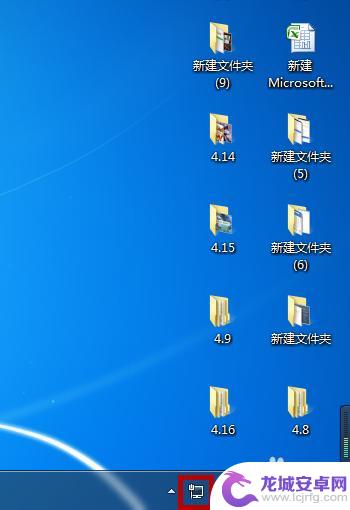
以上就是使用USB连接手机上网的全部内容,如果您有需要,可以根据以上步骤进行操作,希望对大家有所帮助。












